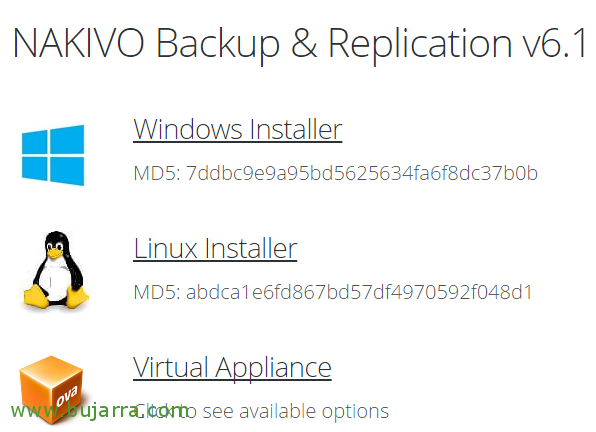Un Podcast per a TI – Tips i Bones Pràctiques en Protecció de Dades
¡Y llegamos al episodio 15 de esta primera temporada! En aquest podcast podremos de nou sacar el nostre cuaderno i bolígraf per prendre notes per millorar el nostre sistema de remunt. Tenemos la sort de tenir un gran invitat, un gurú en el àmbit dels retorns, i no solament enfocats en solucions de Veeam.